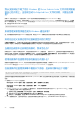Install Guide
Table Of Contents
- Dell EMC OpenManage 安装指南 — Microsoft Windows 版本 10.1.0.0
- 目录
- 简介
- 预安装设置
- 在 Microsoft Windows 操作系统上安装管理系统软件
- 在 Microsoft Windows Server 和 Microsoft Hyper-V Server 上安装管理系统软件
- 使用 Microsoft Active Directory
- 常见问题
2. 编辑该文件以添加 adproductname=text 行,其中 text 是在 Active Directory 中创建的产品对象的名称。例如,如果 Active
Directory 产品名称配置为 omsaApp,omsaoem.ini 文件将包含以下语法。
productname=Server Administrator startmenu=Dell OpenManage Applications autdbid=omsa
accessmask=3 adsupport=true adproductname=omsaApp
3. 在保存 omsaoem.ini 文件后,请重新启动 Systems Management Server Administrator (DSM SA) 连接服务。
扩展 Active Directory 架构
可以使用 RAC 和 Server Administrator 架构扩展。只需为要使用的软件或硬件扩展架构。必须单独应用每个扩展以得到其软件特定设
置的好处。扩展 Active Directory 架构将会为架构添加架构类和属性、示例权限和关联对象,以及组织单元。
注: 在扩展架构之前,确保对域林的架构主机灵活单主机操作 (FSMO) 角色拥有者具有架构管理员权限。
可以用两种不同方法扩展架构。可以使用 Schema Extender 公用程序,或者使用轻型目录交换格式 (LDIF) 脚本文件。
注: 如果使用 LDIF 脚本文件,将不会添加组织单元。
LDIF 脚本文件和 Schema Extender 公用程序位于 Dell EMC OpenManage Systems Management Tools and Documentation 软件的以下
目录中:
● <DVD drive>:\ManagementStation\support\OMActiveDirectory_Tools\<安装类型>\LDIF Files
● <DVD drive>:\ManagementStation\support\OMActiveDirect ory_ Tools\<installation type>\Schema
Extender
下表列出了文件夹名称和 <
安装类型
>。
表. 8: 文件夹名称和安装类型
文件夹名称 安装类型
OMSA
服务器管理员
Remote_Management
xx0x 刀片系统上的 RAC 5、CMC 及 iDRAC
Remote_Management_Advanced
xx1x 和 xx2x 系统上的 iDRAC
注: 在 xx1x 系统上仅支持 iDRAC6,在 xx2X 系统上仅支持
iDRAC7。
要使用 LDIF 文件,请参阅 LDIF 文件目录中自述文件中的说明。要使用 Schema Extender 扩展 Active Directory 架构,请执行使用
Dell Schema Extender 中的步骤。
可以从任意位置复制并运行 Schema Extender 或 LDIF 文件。
使用 Dell Schema Extender
要使用 Dell Schema Extender,请执行以下任务:
小心: Dell Schema Extender 使用 SchemaExtenderOem.ini 文件。要确保 Dell Schema Extender 公用程序正常运行,请勿修
改此文件的名称或内容。
1. 在欢迎屏幕上单击下一步。
2. 阅读警告并单击下一步。
3. 选择使用当前登录凭据或输入具有架构管理员权限的用户名和密码。
4. 单击下一步运行 Dell Schema Extender。
5. 单击完成。
要验证架构扩展,请使用 Microsoft Management Console (MMC) 中的 Active Directory 架构管理单元验证是否存在以下类和属
性。有关启用和使用 Active Directory 架构管理单元的更多信息,请参阅 Microsoft 说明文件。
有关 DRAC 的类定义的更多信息,请参阅
《
Remote Access Controller 4
用户指南》和《
Remote Access Controller
5
用户指南
》。有关 iDRAC 的类定义的更多信息,
请参阅
集成的
Dell Remote Access Controller
用户指南
t。
32 使用 Microsoft Active Directory